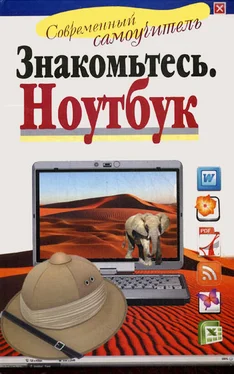1 ...8 9 10 12 13 14 ...59 Когда программа откроется, в верхнем левом углу вы сможете увидеть кнопку Office. Нажмите на нее при помощи левой кнопки мыши. Откроется окно.
В самом верху слева вы видите надпись Создать. Нажмите на нее. Перед вами откроется еще одно окно – Создание документа.
Выберите в большом окне раздел Новый документ и нажмите в правом нижнем углу кнопку Создать.
Перед вами откроется новый чистый лист программы Word. Нажмите еще раз кнопку Office, чтобы сохранить созданный вами файл. С левой стороны в выпадающем меню нажмите четвертую сверху кнопку Сохранить. Появляется окно Сохранение документов.
Вам нужно:
• дать файлу имя (или согласиться с тем именем, которое ему уже дано, если вы скачали файл);
• указать, где вы будете его хранить.
Не забывайте об этих обязательных требованиях при сохранении любого файла! В чистую строку с названием Имя файла введите имя файла, ну, например, План.
Разместим наш файл на рабочем столе. Для этого слева сверху выберите строчку Рабочий стол и нажмите на нее. И последний шаг – нажмите Сохранить. Теперь можете смело закрывать ваш файл (при помощи крестика, как уже говорилось выше) и идти на рабочий стол. Там вы должны обнаружить ваш файл.
Создаем папку
Теперь давайте создадим папку. Для этого на любом свободном месте рабочего стола нажмите правую кнопку мыши, и откроется вот такое окно.
Теперь наведите курсор на раздел
Создать. Откроется дополнительное окно.
В нем на самом верху выберите раздел Папку.
Обратите внимание, что в этом дополнительном окне есть и строка Документ Microsoft Office Word. То есть, зайдя в это меню, вы сразу можете создать документ Word. Компьютер сам загрузит нужную программу, и вам не нужно будет ее искать и открывать. Мы намеренно выбрали более сложный путь, чтобы вы потренировались открывать программы и усвоили принцип создания файлов. Ведь все программы Windows работают по одному принципу.
Вернемся к созданию папки. Щелкаете левой клавишей мыши – и папка создана.
Не забываем, что папке нужно дать имя. Назовем ее, например, Работа. Для этого нажмите левой кнопкой мыши на выделенное поле с надписью Новая папка. При помощи кнопки Backspace сотрите это название и наберите слово Работа . После этого нажмите кнопку Enter.
Можно просто выделить название Новая папка, удерживая левую кнопку мыши. Название подсветится синим, и тогда можете написать слово Работа. Компьютер автоматически заменит одно слово другим.
Пользуйтесь этими приемами, когда вам нужно заменить одно слово другим.
Перемещаем файл в папку
Последняя операция – перемещаем файл с рабочего стола в папку.
Заходим в нашу созданную папку двойным нажатием левой кнопки мыши. Откроется окно, в котором будет указано, какие файлы хранятся в этой папке.
Попробуйте подвигать окошко по рабочему столу. Для этого нужно «подцепить» его сверху за синюю полоску. Делаете это так: наводите курсор мышки на синюю полосочку и тащите окошко, удерживая левую кнопку мыши.
Пододвиньте окошко так, чтобы было видно ту часть рабочего стола, где расположен ваш файл.
Если окошко большое и занимает весь рабочий стол, сверните его, воспользовавшись иконкой с квадратиками, расположенной справа в самом верхнем углу экрана.
Теперь перемещаем файл в папку. Для этого наводим курсор на файл
План и нажимаем левую кнопку мыши. Не отпуская кнопку, перетаскиваем файл в папку и отпускаем кнопку.
Потренируйтесь. При помощи этого простого действия вы сможете выполнять многие операции с файлами – перемещать их, складывать в папки, отправлять как приложения к электронному письму и т. д. Копирование файла
Любые файлы или папки можно также копировать. Для этого наведите на вашу папку Работа курсор мышки и нажмите правую кнопку. Откроется вот такое окно.
Выберите в нем раздел
Копировать. А теперь наведите курсор на свободное место, опять нажмите правую кнопку и в открывшемся окне выберите функцию
Вставить.
Перед вами копия вашей папки Работа. Как видите, также содержащая в себе файл План. Таким же образом можно копировать любые файлы. Удаление файлов и папок
Для удаления файла или папки наведите на файл (папку) курсор и нажмите правую кнопку, в открывшемся окне выберите функцию Удалить, и файл переместится в Корзину.
Читать дальше
Конец ознакомительного отрывка
Купить книгу